Instalasi Windows 2003 pada Vmware:
1. Boot .Iso image kita pada virtual dan kita akan ditampilkan pada halaman installasi dengan background biru.
2. Tekan ENTER ” to set up windows new”
3. Tekan F8 untuk agree perihal persetujuannya.
4. Pilih disk yang masih cukup, karena hardisk kita kosong pilih “unpartitioned space” tekan C “Create Partiton”
5. Tentukan ukurannya sizenya dalam MB: lalu tekan ENTER “Create”, akan terbentuk paritisi C: tekan ENTER “install”
6. Pilih type Format ” format the partition using the NTFS file system (quick)”, akan ada bar formatting dan copy file tunggu
sampai selesai dan diminta untuk reboot dengan bar berwarna merah.
7. Setelah reboot kembali akan muncul logo Windows server 2003, kita akan melanjuktan tahap instalasi sesuai intruksi.
Silakan anda isikan Nama dan Organisasi Next
Masukan licensi number pada CD anda Next
Pilih mode lisensinya “per server number of … 5″ Next
Namakan komputer server kita dan masukan password administratornya Next
Tentukan Hari, tangal dan zona waktu kita sesuaikan dengan posisi kita indonesia GMT+7, Automatical di centang Next
Pada network setting pilih “Typical Setting” Next
Pilih “no this computer…” WORKGROUP nanti bisa diubah Next… Tunggu sampai proses selesai..setelah selesai akan reboot
ulang dan proses installasi sudah berhasil.
8. Kita diminta untuk tekan ctrl+alt+del untuk memulai login windows 2003
masukan user : administrator dan masukan password yang sudah kita buat, untuk login.
Selanjutnya kita install SQL, EXCHANGE dan ISA Server…
Selesai.
atau
 Menginstall Server sangatlah tidak terlalu susah. Mungkin ada yang beranggapan bahwa menginstall server itu susah. Namun susah itu tidaklah dari menginstallnya, tetapi cara mengkonfigurasi agar server tersebut bisa sesuai dengan keinginan kita. Itulah hal yang sulit yang saya pernah lakukan. Dan mungkin bagi yang sudah terbiasa bisa berkata beda dengan saya.
Menginstall Server sangatlah tidak terlalu susah. Mungkin ada yang beranggapan bahwa menginstall server itu susah. Namun susah itu tidaklah dari menginstallnya, tetapi cara mengkonfigurasi agar server tersebut bisa sesuai dengan keinginan kita. Itulah hal yang sulit yang saya pernah lakukan. Dan mungkin bagi yang sudah terbiasa bisa berkata beda dengan saya.Pada kesempatan saat ini, saya akan menjelaskan cara menginstall Sistem Operasi Jaringan yaitu Windows Server 2003. Untuk cara menginstallnya hampir mirip dengan menginstall Windows XP pada umumnya. Hanya saja terdapat point yang ditambah disini.
Sebelumnya pastikan anda memiliki CD Installer Windows Server 2003 dan komputer yang akan diinstall. Pastikan juga spesifikasi komputer tersebut memenuhi syarat. Yaitu sebagai berikut.
| Processor | Minimum : 133 MHz (Standard, Enterprise, Web Edition), 400Mhz (Datacenter Edition), 733MHz (Itanium-based computer). Recommended : 550MHz (Standard, Web Edition), 733MHz (Enterprise, Datacenter Edition). |
| Memory | Minimum : 128MB (Standard, Enterprise, Web Edition), 512MB (Datacenter Edition). Recommended : 256MB (Standard, Enterprise, Web Edition), 1GB (Datacenter Edition). Maximum : 4GB (Standard Edition), 32GB (Enterprise Edition x86-based computer), 512GB (Enterprise Edition Itanium-based computer), 64GB (Datacenter Edition x86-based computer), 512GB (Datacenter Edition Itanium-based computers), 2GB (Web Edition). |
| Harddisk | 1,5GB (All Edition, x86-based computer), 2GB (Enterprise, Datacenter Edition Itanium-based computer). |
| Multiprocessor Support | Standard Edition : Up to 4. Enterprise Edition : Up to 8. Datacenter Edition : Minimum 8, Maximum 64. Web Edition : Up to 2. |
Jika komputer anda memenuhi syarat diatas. Maka kita lanjut ke tahap penginstallan.
![clip_image002[6] clip_image002[6]](https://blogger.googleusercontent.com/img/b/R29vZ2xl/AVvXsEhRP5RWwAhrgNGpMSSOuWt1mT164QJthQ4TMqTaEswFDLjQxkTaovNccXUuNENfCe3iXcracxLRvzHZMPWkETPY9IYbO3Y6PWSwMUPCYcayvvMfPUEN5s851Vqw1fkyElt_sg4tibKUm-oI/?imgmax=800)
Pertama pastikan anda telah memasukkan CD Installasi Windows 2003 Server ke CD ROM anda. Setelah itu, BOOT melalui CD ROM. Ketika terdapat Press any key to boot from CD, tekan sembarang tombol di keyboard. Dan kemudian pilih huruf dari tiap versi windows server yang anda install. Disini saya akan menginstall versi standard.
![clip_image004[6] clip_image004[6]](https://blogger.googleusercontent.com/img/b/R29vZ2xl/AVvXsEhBLpIfnaIbNiWyicApYEfHegJna8nu3WBytbhXBiKOhoMM3FkGyn3ZYBA2ACSm3H7eIUvWTqrn9V1DG5qKh0rYClKDwXNhgVwA7oMXsDl76irDyX-MB-i5SOqcJQ8azgkeJSKVRNmdG0kX/?imgmax=800)
Kemudian setup akan melakukan loading driver – driver dan file – file yang akan dibutuhkan untuk mempartisi harddisk dan beberapa komponen lainnya.
![clip_image006[6] clip_image006[6]](https://blogger.googleusercontent.com/img/b/R29vZ2xl/AVvXsEhTi0agFoh9wgAmGVkKf1uoGMExacJbFn4Q3t_MLkM3a8896LSqIq8f2dInv313bTqDgEn_ozcQWMq4TIa69hvV0blp97ub4pfTibWO9IM-E6hmFvohBKrKGeiMifYzObzKlzrQlHSDlUdm/?imgmax=800)
Setelah proses load selesai, maka akan ada tampilan seperti ini. Tekan enter untuk memulai install windows server.
![clip_image008[6] clip_image008[6]](http://lh3.ggpht.com/_I4VSVMFSkyE/TSpx2XLDTSI/AAAAAAAABGo/jv1qbma5Cdk/clip_image008%5B6%5D%5B2%5D.jpg?imgmax=800)
Maka akan muncul tampilan EULA dari windows server tersebut. Tekan F8 jika anda setuju dengan perjanjian lisensi tersebut.
![clip_image010[6] clip_image010[6]](https://blogger.googleusercontent.com/img/b/R29vZ2xl/AVvXsEixQKC5i7VHu87gVaKh8E-6cQR3wdi2o7JT2K9rX8caTeDVp3QToSh9p6HSF2jzNW0BctRDGNbauQM7cuXyYDhFFkefQf-kiJIixsjTGy0D2vQkPiuYrMttc67-pi62HnlWPBiRoAfokXxk/?imgmax=800)
Kemudian, setup akan mendeteksi harddisk dan harddisk yang terbaca akan ditampilkan seperti gambar diatas beserta jumlah kapasitas maupun partisi jika ada. Jika ada bagian harddisk yang belum dipartisi atau harddisk tersebut masih baru. Maka hanya muncul Unpartitioned Space. Tekan tombol C untuk membuat partisi baru.
![clip_image012[6] clip_image012[6]](https://blogger.googleusercontent.com/img/b/R29vZ2xl/AVvXsEi3n5kakO1szw6WFjLnzsbhOXePPyBmK6RnBarG54b6IUGWpaHqQHRwiMJfI_xw9qo69e4bRLpgho0eLDWpOKEf8PZU_PVQlVYcxaJb5unNYyBpsAniQbFmUV7tJuFqaUMr73_jr5wuvPzu/?imgmax=800)
Maka ketikan nilai besar partisi yang anda inginkan. Angka yang dimasukkan dalam satuan MB. 1 berarti 1MB dan 1000 berarti 1GB. Disini saya akan memakai penuh harddisk saya yaitu sebear 20466MB atau 20GB. Setelah itu tekan enter.
![clip_image014[6] clip_image014[6]](http://lh4.ggpht.com/_I4VSVMFSkyE/TSpx9C3xNoI/AAAAAAAABG0/Ay-r_OsPRM0/clip_image014%5B6%5D%5B2%5D.jpg?imgmax=800)
Maka akan muncul Partisi 1 dengan diikuti New Raw. Maka langsung saja tekan enter untuk memilih partisi tersebut sebagai tempat dimana windows server diinstall.
![clip_image016[6] clip_image016[6]](https://blogger.googleusercontent.com/img/b/R29vZ2xl/AVvXsEjIkTRD5h44hIf5vHMGFhsOxCxrU9nwiXJYN2dXRV4DUHJ2H3HdlEggcu8Cpi0E_tm48iuu1HaqJKqaJneButITgaHhvogJWy_8dNo8sXPgY5El0DQM00vL5SaXk7sQPDq3HceNYym9WME_/?imgmax=800)
Kemudia pilih file system yang akan digunakan apakah NTFS atau FAT. Saya sarankan untuk memilih NTFS, karena kelebihannya dibandingkan dengan FAT. Jika harddisk anda masih baru, maka anda gunakan saja yang terdapat tulisan Quick.
![clip_image018[6] clip_image018[6]](https://blogger.googleusercontent.com/img/b/R29vZ2xl/AVvXsEji9sPcpVNok9rgcuZ3_9nXpQKEDRm9Iy3ZR4MLeBhiYKA9NwPMg0aUNIpa3hdjb1VVRzTk0KGODINEsbZmEdZb1Q4CwfsTdUXeGNeDCeKxpL3yMNSNloSNFWKeh04OsnkGbkaX9afY2aEw/?imgmax=800)
Maka setup akan memulai format partisi yang anda pilih tadi. Lama format tergantung dari besar partisi tersebut.
![clip_image020[6] clip_image020[6]](https://blogger.googleusercontent.com/img/b/R29vZ2xl/AVvXsEgcyEmOOXM8Xmvwem9Qy8LcFyPu7WFgi6NMULjbFeMUhyphenhyphen26Erb-22s8dBYkmWBGogXuy5cjV3Pm4eoSoO_RiaApelvELEVoI84uau2czffFgy-Ba49uA9NWiTcqmri7sLd9CoPrSNkYdYtW/?imgmax=800)
Setelah proses format selesai. Maka setup akan mengkopi seluruh file – file installasi windows server ke partisi. Lamanya pengkopian tergantung pada kecepatan hardware dan jenis server yang anda pilih ketika pertama boot tadi.
![clip_image022[6] clip_image022[6]](http://lh6.ggpht.com/_I4VSVMFSkyE/TSpyCtW9VeI/AAAAAAAABHE/derB622ec1A/clip_image022%5B6%5D%5B2%5D.jpg?imgmax=800)
Setelah proses pengkopian selesai. Maka langsung saja tekan enter untuk merestart komputer. Sebelum proses boot, pastikan dulu bahwa boot yang pertama diubah kembali ke harddisk.
![clip_image024[6] clip_image024[6]](https://blogger.googleusercontent.com/img/b/R29vZ2xl/AVvXsEiG0G0CYS1AeAI13hxd7ssC4NUzo5XnPqAC2kf2NIYnfwLRlbwKB2pO-HCrnGpbaWseSA5mz1iXwnjwH8HNbCWRMPS7PfnK27GzXxeG3gyCyr0rCR5sF-ESiCeL204IaZ0-p663UFUIRo7P/?imgmax=800)
Setelah komputer boot, maka akan muncul tampilan setup yang baru. Tampilan setup ini sama dengan tampilan setup windows xp. Tunggu setup sampai menginstall driver yang dibutuhkan. Lamanya penginstallan tergantung dari spesifikasi hardware komputer server.
![clip_image026[6] clip_image026[6]](https://blogger.googleusercontent.com/img/b/R29vZ2xl/AVvXsEjsinrAS2gBAhnNs_ttmCFo7laYkvwoJmW3G2u7UbjmcMntSuthEpJG8qPze6I2X3dTYChhevOBvNB6dS9gtk_nKbNWEaf_ZNm4EyF8qDJ4bz8npA0Rj-P1CFbdSUNoat6JHVgTE1ANDezX/?imgmax=800)
Jika proses installasi driver sudah selesai, maka akan muncul jendela seperti berikut. Disini kita akan mengatur regional setting untuk mengatur time zone, mata uang, dll. Klik tombol Customize.
![clip_image028[6] clip_image028[6]](https://blogger.googleusercontent.com/img/b/R29vZ2xl/AVvXsEiF4ktNue9xtPiUUUMIsOvgjCYGXU17m4cGPqO8mpp8wNz2w1UZoW96Q_WpDJVQlamEe5AC__YvL75SQ0wKY3FX2-HQ12gDNwehPcMbTiICFutx0Y_BmAqKc_5TDM3gOMgh6dWUiyv7Jcid/?imgmax=800)
Maka akan muncul jendela baru. Pilih Indonesian pada bagian pilihan diatas. Dan pilih Indonesia pada bagian location di bagian bawah. Setelah itu OK dan Next.
![clip_image030[6] clip_image030[6]](https://blogger.googleusercontent.com/img/b/R29vZ2xl/AVvXsEjsyMq4g_YvB6KJEOUiupEYI_CTDAl6bhyuAynu1CzPcacGmfDDZoFfvX1IZVOhWcz9bP2bcHpqpvctRcVnlMA2KUwGlIngxjyysp6K9OifJrWF_LRt9yi37UB2bCtASsDx5G7bcvv27U67/?imgmax=800)
Kemudian, akan muncul form isian. Isi nama pengguna server pada Name dan Organisasi pada Organization. Setelah itu klik Next.
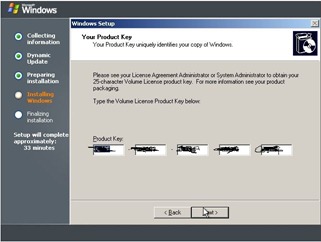
Masukkan serial number anda. Serial number tersebut ada berada pada belakang kotak CD.
![clip_image034[6] clip_image034[6]](http://lh5.ggpht.com/_I4VSVMFSkyE/TSpyMwMfItI/AAAAAAAABHc/GcqxA4Bt9gM/clip_image034%5B6%5D%5B2%5D.jpg?imgmax=800)
Pilih mode lisensi yang anda punya.
![clip_image036[6] clip_image036[6]](https://blogger.googleusercontent.com/img/b/R29vZ2xl/AVvXsEiEPtTflYoSVofuN6ZD_T1GbX2byiO8x12VpFb14oQNcIC7ScYyIP0cDJiJzp5uDSKBZJ0ZmkXu8dbHn-9M1Si7KyN-e0zPoi3acvZWSedZ6wvv08K4hmzZrBxnZpGT3-NAW8YXKKz5hYlz/?imgmax=800)
Setelah itu, ketikkan nama komputer pada Computer Name. Kemudian ketikkan password administrator dua kali pada Administrator password dan Confirm password. Password harus berupa campuran antara huruf, angka, dan simbol. Setelah itu klik Next.
![clip_image038[6] clip_image038[6]](https://blogger.googleusercontent.com/img/b/R29vZ2xl/AVvXsEjEhTTnc0ex_z9olFFQnwzAuekcnfTTKsvyRW02T-VreB5WP5yx4uIgNERRWL52zLUDT3vL__molgXBshlY48GlhyphenhyphenbLXDMkaPcxvGEGVoVpEV8Rvwx0LkHfEzjc1qmx8r1Gs2I7gLNM0vsd/?imgmax=800)
Pada time zone pilih GMT +07:00 Bangkok, Hanoi, Jakarta. Kemudian klik next.
![clip_image040[6] clip_image040[6]](https://blogger.googleusercontent.com/img/b/R29vZ2xl/AVvXsEiU-b2lZW5XtV1vCE8uX1WwVtzAk1gmyHczXIMkNOlgeRxspZQ8JzSTBvVxfSDf20J6AtpkSTdOxFcr-_pauASypEqlnmVBr3lKGZzzQhBnolkNQZ3whKAacvfwk1ukb_REoJzkmtQ5YrxG/?imgmax=800)
Maka setup akan lanjut pada installasi network.
![clip_image042[6] clip_image042[6]](http://lh6.ggpht.com/_I4VSVMFSkyE/TSpyTJA39PI/AAAAAAAABHs/wqy-huatPLM/clip_image042%5B6%5D%5B2%5D.jpg?imgmax=800)
Setelah itu akan muncul jendela baru. Disini kita akan mensetting network. Pilih saja custom setting. Kemudian Next.
![clip_image044[6] clip_image044[6]](http://lh5.ggpht.com/_I4VSVMFSkyE/TSpyUhbAzWI/AAAAAAAABHw/OY8qRtXy_BQ/clip_image044%5B6%5D%5B2%5D.jpg?imgmax=800)
Pilih Internet Protocol (TCP/IP), kemudian klik properties.
![clip_image046[6] clip_image046[6]](https://blogger.googleusercontent.com/img/b/R29vZ2xl/AVvXsEjgqZsqTXtczaejMZ6UDetMRgC-bClxNhWfwPaLB_LVpbP7YNTomdwbgGqIFtfKziTt6kfn31X_yEK7zJ_arHkiAEfALgXeU0Y7nQJBPNM_9W9k2PQnVKV00SQAfOyoAjdlIBDSsHiXh3NW/?imgmax=800)
Maka akan muncul jendela baru, ketikkan IP address, Submet Mask , IP Gateway, DNS Server. Jika sudah klik OK dan kemudian Next.
![clip_image048[6] clip_image048[6]](https://blogger.googleusercontent.com/img/b/R29vZ2xl/AVvXsEiEvt1K4fT3O9oYJwblnkx1VfgyXqbBRLGg5xMd2a6BWH1XKIUo4IjfZpOIqTLyqTfTR6pqFwvx9vqxCnSZxPMMV2DvcOc6S-aDzRX9vfqdEK3lhOSBC2qWVMQD5Nd2w4r6_82Tf38Jq8xV/?imgmax=800)
Pilih No jika komputer server anda bukan member dari domain. Dan pilih yes jika ya. Kemudian klik Next.
![clip_image050[6] clip_image050[6]](https://blogger.googleusercontent.com/img/b/R29vZ2xl/AVvXsEgaf100sZXZZv57O6aiqxk-EKrLVF8voh6pFIPO4EFvfwRynfMaErr8dTsh53iecLexoTmRHx3dPLQx3m25z5cw-mfxJ4wW3Elw3H9EPm8qeBKlrh3hF_yriouAIh2hMU5BzZU8Fi_Ip4UY/?imgmax=800)
Maka setup akan menyimpan konfigurasi tadi dan mengkopi lagi file – file windows ke harddisk. Lamanya bergantung pada spesifikasi komputer, dan jenis server yang diinstall. Anda bisa meninggalkan komputer sambil meunggu proses installasi selesai.
![clip_image052[6] clip_image052[6]](https://blogger.googleusercontent.com/img/b/R29vZ2xl/AVvXsEhwkvdRfpIkOHjBqlyjqO9HWecjiOyaJTtQH3pdCLCCMYjal2w3GEblfuGO00upZx-ZypA3oQY15hUdxzmU_0LXvNtlZHyj6nmByb4qd0jRRbBoiQBeF4cleZzrbvIXBxNsEz158vxDQiYm/?imgmax=800)
Jika proses intallasi telah selesai. Maka komputer akan langsung restart. Maka windows server telah selesai diinstall dan komputer anda akan bisa masuk ke windows sekarang. Tekan tombol CTRL + ALT + DEL secara bersamaan untuk memulai login.
![clip_image054[6] clip_image054[6]](https://blogger.googleusercontent.com/img/b/R29vZ2xl/AVvXsEiSUFK57_zAXy7llHCKXrUlkEyNPCnUrLQi2rQAHfLnLFwnMEZaH7y3IWNN5ws1DWqwVq3WU-onnUmILjdzg7DBfASjya-STaI8ONxW5wbuVQ24pOnNDDUrkUYj7b_nS14GvbCZngmReR7_/?imgmax=800)
Ketikan Administrator pada username dan ketikan password administrator yang telah anda set ketika proses installasi tadi. Kemudian klik OK.
![clip_image056[8] clip_image056[8]](https://blogger.googleusercontent.com/img/b/R29vZ2xl/AVvXsEhgHRWWiRG-K38Y8h6gPgIu1ManiG0G0_rx9ZGa-Va7e6RweyTJcgex-OePsUfjKJHSibvEwAWf33hyphenhyphenu_5WvYWOLjbG90ahGipWMg-iRbm9s9gvgZiJKdULnJ2xcbPZ42xOVEnlW-UT8lxq/?imgmax=800)
Selesai sudah proses installasi windows server di komputer anda. Maka tahap selanjutnya adalah menginstall driver dan menggkonfigurasi server anda.